教您关闭win10开机时右下角总提示windows安全中心服务的方法
发布时间:2019-01-25 15:03:08 浏览数: 小编:qinglian
最近有Win10系统用户反馈说在电脑每次开机时,右下角总是会弹出一个横幅提示windows安全中心服务,想要将其关闭,要如何操作呢?针对这个问题,接下来看看具体操作步骤。
3、打开控制面板,然后依次打开系统安全-安全性与维护-更改安全性与维护设置-把安全消息上面的钩钩去掉,然后点击“确定”保存。
以上就是关于win10系统开机右下角总弹出windows安全中心服务的关闭方法,有需要的用户可参考本教程操作。
1、打开win10系统的电脑,然后右键点击此电脑,接着依次点击管理-服务和应用-服务,在右边的窗口找到“SecurityCenter”此项服务;
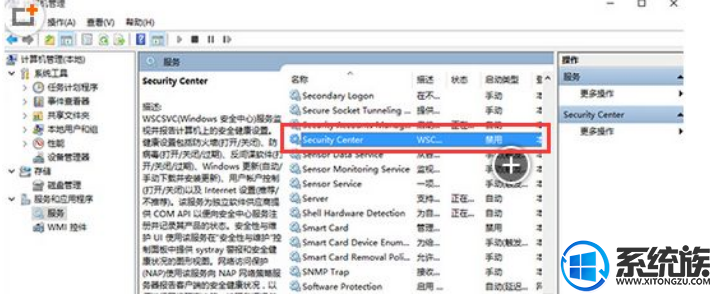
2、找到“ecurityCenter”属性,然后点击“启动”,启动类型选择“自动(延迟启动)”,最后点击“确定”。
3、打开控制面板,然后依次打开系统安全-安全性与维护-更改安全性与维护设置-把安全消息上面的钩钩去掉,然后点击“确定”保存。
以上就是关于win10系统开机右下角总弹出windows安全中心服务的关闭方法,有需要的用户可参考本教程操作。



















